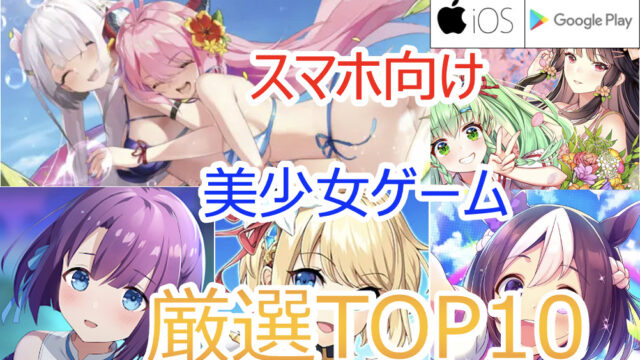本記事では、Fate/Grand Order(以下、FGO)をスマホなどの小さな画面ではなく、PCの大画面で楽しむ方法について詳しく解説します。

(出典 : 公式HP)
FGOはもともとスマートフォン向けにリリースされましたが、PCでプレイする環境を整えることで、より快適にゲームを楽しむことが可能になります。
今回は、PCでFGOを遊ぶための実現方法を複数のパターンで紹介するとともに、PCプレイのメリットやデメリット、注意点、そして推奨されるPCモニターのスペックについても網羅的に解説します。
記事のポイント
- PCでFGOをプレイする具体的な方法の紹介
- 各方法のメリットとデメリットの比較
- PCでプレイする際に注意すべきポイントの解説
- 推奨されるPCモニターのスペックの提示

FGO(Fate/Grand Order)はPCで遊ぶことは可能か
FGOはスマートフォン向けに開発されたゲームですが、PCでプレイする方法は複数存在します。

エミュレーターを利用する方法や、画面ミラーリングを活用する方法など、様々な手段があります。
これにより、PCの大画面で快適にFGOを楽しむことができます。
ただし、各方法にはそれぞれのメリットとデメリットがあり、使用する環境や目的に合わせた方法の選択が必要です。
以下の表に、PCでFGOを遊ぶ方法の概要をまとめました。
| 方法 | 説明 |
|---|---|
| エミュレーター | Androidエミュレーターを利用し、スマホアプリをPC上で動作させる方法です。 |
| 画面ミラーリング | スマホの画面をPCに映し出してプレイする方法です。 |
| 一部公式アプリ | 公式が提供するPC対応アプリがあれば、その利用も検討できます。 |
FGO(Fate/Grand Order)をPCで遊ぶ具体的な方法
PCでFGOをプレイするための具体的な方法について、以下の各項目で詳しく解説していきます。
まずは、どのような方法があるのかを確認し、その後に各方法のメリットやデメリット、注意点、そして推奨されるPCモニターのスペックについて説明いたします。
PCで遊ぶ方法
PCでFGOをプレイするためには、主に以下の方法が考えられます。
それぞれの方法は環境や好みに応じて選択することができます。
エミュレーターを利用する方法
エミュレーターは、PC上でAndroidの動作環境を再現するソフトウェアです。
BlueStacks、NoxPlayer、MEmuなどが有名です。
これらを利用することで、スマートフォン向けのFGOをPC上で動かすことが可能となります。
エミュレーターは操作性が向上し、キーボードやマウスを利用してプレイできるため、タッチ操作に不慣れな方にも適しています。
画面ミラーリングを利用する方法
画面ミラーリングは、スマートフォンの画面をPCに映し出す方法です。
専用アプリやワイヤレスディスプレイ機能を使用することで、PCの大画面にスマホの映像を投影できます。
この方法は、エミュレーターに比べて設定が簡単な場合が多いですが、通信環境や接続方法によっては遅延が発生する可能性があります。
その他の方法
一部、公式が提供するPC対応のソフトウェアや、ブラウザ経由でアクセスできる場合もあります。
ただし、現時点ではFGO専用の公式PCアプリは存在しないため、基本的にはエミュレーターや画面ミラーリングが主な手段となります。
以下の表は、各方法の特徴をまとめたものです。
| 方法 | 特徴 | 利用時のポイント |
|---|---|---|
| エミュレーター | 安定した動作環境を構築可能です。 | PCの性能に依存するため、動作環境を確認してください。 |
| 画面ミラーリング | 設定が簡単で即時利用可能です。 | 通信環境により遅延が生じる場合があります。 |
| 公式対応アプリ(仮) | 公式が提供する場合は安全で最適な環境が期待できます。 | 現在は未対応のため、今後の公式発表に注目が必要です。 |
PCで遊ぶメリット
PCでFGOをプレイする場合、いくつかのメリットがあります。
まず第一に、大画面でのプレイが可能なため、細かな部分までしっかり確認できる点が挙げられます。
また、キーボードやマウスなどの入力デバイスを使用することで、より快適な操作が可能です。
主なメリット
| メリット | 説明 |
|---|---|
| 大画面での視認性向上 | PCの大画面により、グラフィックや細部がより鮮明に見えます。 |
| キーボード・マウス操作 | タッチ操作に比べ、正確な入力が可能となります。 |
| 高性能な処理能力 | 高性能PCを使用すれば、エミュレーターの動作もスムーズになります。 |
| 複数ウィンドウの同時利用 | 他の作業と併用しながらプレイすることができるため、効率的です。 |
これらのメリットにより、長時間のプレイでも疲れにくく、快適なゲーム体験が可能となります。
さらに、ゲーム内の細かなディテールやグラフィックを大画面で楽しむことができるため、より没入感のあるプレイが実現できます。
PCで遊ぶデメリット
一方、PCでFGOをプレイする際にはいくつかのデメリットも考慮する必要があります。
主に、エミュレーターを使用する場合の動作の安定性や、接続環境による画面ミラーリングの遅延などが挙げられます。
また、PCの性能が不足していると、快適なプレイができない場合もあります。
主なデメリット
| デメリット | 説明 |
|---|---|
| PCスペックの要求が高い | エミュレーターは高いPC性能を必要とする場合があります。 |
| 遅延やラグの発生 | 画面ミラーリングでは、通信環境により遅延が生じる可能性があります。 |
| ソフトウェアの不具合 | エミュレーターによっては、アプリケーションの不具合が発生する場合があります。 |
| 設定や初期導入の手間 | 初回設定や環境構築に時間がかかることがあります。 |
これらのデメリットを事前に把握し、対策を講じることで、より快適なPCプレイ環境を構築することが可能です。
特に、PCスペックやネットワーク環境の確認は重要なポイントとなります。
PCで遊ぶ際の注意点
PCでFGOをプレイする際には、いくつかの注意点があります。
特に、エミュレーターを利用する場合や画面ミラーリングを行う場合は、安定した環境を維持するための対策が必要です。
また、セキュリティやデータのバックアップについても意識する必要があります。
注意点の詳細
| 注意点 | 説明 |
|---|---|
| セキュリティ対策 | エミュレーターやミラーリングアプリをインストールする際は、信頼できるソースから入手してください。 |
| PCの動作環境の確認 | 最新のドライバやOSアップデートを適用し、安定した動作環境を整えましょう。 |
| バックアップの実施 | 重要なデータは定期的にバックアップを行うことをおすすめします。 |
| ネットワーク環境の整備 | 画面ミラーリングの場合、安定した高速ネットワーク環境が必要です。 |
これらの注意点をしっかりと把握し、対策を講じることで、トラブルを未然に防ぐことができます。
安全に、かつ快適にFGOをPCで楽しむためにも、これらのポイントは非常に重要です。
PCモニターの推奨スペック
FGOをPCで快適にプレイするためには、PCモニターのスペックも重要な要素となります。
ここでは、推奨されるモニタースペックについて具体的にご紹介します。
快適な視認性と操作性を確保するために、適切なモニター選びは欠かせません。
推奨されるPCモニターのスペック
| 項目 | 推奨スペック |
|---|---|
| 画面サイズ | 24インチ以上が望ましく、27インチ以上だとより快適です。 |
| 解像度 | フルHD(1920×1080)以上、可能であればWQHD(2560×1440)がおすすめです。 |
| リフレッシュレート | 60Hz以上。ゲームプレイにおいて、滑らかな表示が可能なもの。 |
| 応答速度 | 5ms以下が望ましく、遅延の少ない表示が求められます。 |
| パネル種類 | IPSパネルがおすすめで、視野角や色再現性が優れています。 |
これらのスペックを満たすモニターを選ぶことで、FGOの美麗なグラフィックや細かいディテールを存分に楽しむことができます。
また、目の疲れを軽減する機能(ブルーライトカットやフリッカーフリー機能など)が搭載されているモデルも検討すると良いでしょう。
おすすめのPCモニター
23.8インチ〜
LG フレームレス ゲーミングモニター UltraGear 24GN600-B 23.8インチ

| メーカー | LG |
|---|---|
| 画面サイズ | 23.8インチ |
| リフレッシュレート | 144Hz |
| 応答速度 | 1ms |
| パネル方式 | IPS |
| 解像度 | フルHD |
IPSパネルで1ms(GtoG)の応答速度、144Hzのリフレッシュレートに対応し、ゲームの世界を美しく、滑らかに表示してくれるのが特徴のモニター。
HDR対応により、従来識別が難しかった色の違いも立体感ある豊かな色彩で再現。
2万円台で購入可能です。
Acer ゲーミングモニター Nitro VG240YSbmiipfx 23.8インチ IPS 非光沢 フルHD 165Hz 0.5ms

| メーカー | acer |
|---|---|
| 画面サイズ | 23.8インチ |
| リフレッシュレート | 165Hz |
| 応答速度 | 0.5ms |
| パネル方式 | IPS |
| 解像度 | フルHD |
画面サイズ:23.8型ワイド/解像度:1920×1080 フルHD 16:9 /パネルタイプ:IPS、非光沢
入力端子:HDMI 2.0×2、DisplayPort v1.2×1 輝度:250cd/㎡(白色LED) 応答速度:2ms (GTG)/0.5ms (GTG, Min.) 垂直入力周波数:48-165Hz(HDMI/DisplayPort)
ジャンルに応じて最適な映像モードを8種類から選べる「Gameモード」、黒の強弱を調整し、視認性を高める「ブラック・ブースト」機能などにより、ゲームに没頭できます。
ASUS ゲーミングモニター TUF Gaming VG249Q1A-J 23.8インチ/フルHD/IPS/165Hz/1ms

| メーカー | ASUS |
|---|---|
| 画面サイズ | 23.8インチ |
| リフレッシュレート | 165Hz |
| 応答速度 | 1ms |
| パネル方式 | IPS |
| 解像度 | フルHD |
178°広視野角の23.8型フルHD(1920 x 1080) IPSパネル搭載
23.8型/1920×1080/ノングレア/250cd/㎡/バックライト:LED/最大1ms MPRT/画素ピッチ:0.2745mm/コントラスト比:100,000,000:1/視野角:水平178°、垂直178°
KOORUI 24E4 ゲーミングモニター 24 インチ フルHD 165Hz 1ms

| メーカー | KOORUI |
|---|---|
| 画面サイズ | 24インチ |
| リフレッシュレート | 165Hz |
| 応答速度 | 1ms |
| パネル方式 | IPS |
| 解像度 | フルHD |
KOORUIは、中国の半導体ディスプレイ業界の巨人であるHKC会社が生み出した新興技術のトレンディテクノロジーブランド。
Aim-pointモードでは、画面上に照準を表示することができ、FPSゲームなどをより有利に楽しむことができます。
ハイスペックながら、価格が非常に安価なので、最初の1台におすすめです。
27インチ〜
Acer Nitro ゲーミングモニター 27インチ IPS 非光沢 フルHD 0.5ms 240Hz

| メーカー | Acer |
|---|---|
| 画面サイズ | 27インチ |
| リフレッシュレート | 280Hz |
| 応答速度 | 0.5ms |
| パネル方式 | IPS |
| 解像度 | フルHD |
リフレッシュレート280Hz、応答速度0.5ms(GTG,Min.)のハイスピード。
さらにAMD FreeSync Premiumにより、FPSやレースなど、激しいアクションシーンでも遅延やカクツキが気になりません。
ハイリフレッシュレートに加え、HDMI 2.0×2を備えているため、PCゲームはもちろん、コンソールゲームに接続してゲームや映像を楽しめます。
2W+2Wステレオスピーカー、ヘッドホン端子を搭載。外部スピーカーに接続することなく、コンテンツのサウンドを楽しめます。
ASUSゲーミングモニター 27インチ FHD 1080p VG278QR-J 0.5ms 165Hz

| メーカー | ASUS |
|---|---|
| 画面サイズ | 27インチ |
| リフレッシュレート | 165Hz |
| 応答速度 | 0.5ms |
| パネル方式 | IPS |
| 解像度 | フルHD |
0.5msの超高速な応答速度と165のリフレッシュレートを実現した液晶パネルを使用しており、滑らかで残像感のないハッキリとした映像を楽しめます。
画面描画のカクつきやチラつきをなくすAdaptive-Sync (AMD FreeSync)技術と、入力遅延を極限まで抑えるGameFast入力技術を搭載。
NVIDIA GeForce GTX 10シリーズおよびNVIDIA GeForce RTX 20シリーズグラフィックスカードでシームレスでティアリングのないゲーム体験を提供します。
JAPANNEXT 27インチ WQHD(2560×1440)解像度 IPSパネル搭載 165Hz

| メーカー | JAPANEXT |
|---|---|
| 画面サイズ | 27インチ |
| リフレッシュレート | 165Hz |
| 応答速度 | 1ms |
| パネル方式 | IPS |
| 解像度 | WQHD |
Full HD(1920×1080)より+78%も高精細なWQHD(2560×1440)を搭載。ゲームだけでなくデスクワークでも高い生産性を実現します。
HDRにも対応しゲーム映像や映画などの動画コンテンツをより美しく表示が可能です。
165Hzの高リフレッシュレート、1msの高速応答速度(MPRT)を搭載、より滑らかな映像表示を可能にし、ゲームプレイに最適です。
3つのゲームモードを搭載しFPSなどゲームに合わせて変更可能です。
MSI G274F ゲーミングモニター Rapid IPSパネル 鮮やかな発色 27インチ/180Hz/1ms

| メーカー | msi |
|---|---|
| 画面サイズ | 27インチ |
| リフレッシュレート | 180Hz |
| 応答速度 | 1ms |
| パネル方式 | IPS |
| 解像度 | フルHD |
RAPID IPSパネルを搭載し、従来のIPSと比べ4倍速い駆動速度で、高画質な映像と高速応答の両立を実現しました。
次世代家庭用ゲーム機との組み合わせで1080p / 120Hz表示に対応し、思う存分ゲームを楽しむ事が可能です。
HDRを搭載し、明るい部分と暗い部分を同時に表現でき、肉眼での見え方に近いリアルな表示ができます
31.5インチ〜
LG ゲーミングモニター UltraGear 32GP750-B 31.5インチ/WQHD(2560×1440)/IPS/1ms(GTG)/165Hz

| メーカー | msi |
|---|---|
| 画面サイズ | 31.5インチ |
| リフレッシュレート | 165Hz |
| 応答速度 | 1ms |
| パネル方式 | IPS |
| 解像度 | WQHD |
通常のモニター(60Hz)の2.75倍となる毎秒165コマ(165Hz)の表示に対応。FPSゲームなど高速な表示が望ましいコンテンツにおいて、高速かつクリアな映像表示が高い視認性を実現します。
フルHDの約1.8倍の解像度となる2560×1440(WQHD)が精細感の高い美しい映像と31.5の大画面によって、繊細かつ迫力のあるゲームシーンを映し出します。
応答速度がGTGで1msに対応。自然で美しい映像表現に加え、高速な動きの映像も残像感の少ないくっきりと再現します。
Dell G3223Q 32インチ 4K ゲーミングモニター (FPS向き/1ms/144hz/Fast IPS

| メーカー | DELL |
|---|---|
| 画面サイズ | 32インチ |
| リフレッシュレート | 144Hz |
| 応答速度 | 1ms |
| パネル方式 | IPS |
| 解像度 | 4K |
HDMI 2.1は、ネイティブ4K解像度とスムーズな144Hzリフレッシュ レートで、PCゲーミング向けの要求の厳しいグラフィックスにも対応。
120Hzでの接続で、コンソールでもゲームを存分に楽しめます。Fast IPSパネルにより、1ミリ秒のGTGレスポンス タイムが可能に。
NVIDIA G-SYNC CompatibleとAMD FreeSync Premium Proにより、ティアリングとスタッタリングがなく低レイテンシーのHDRゲーム体験をもたらします。
INNOCN ミニLED 4K ゲーミング モニター 32インチ 最大144Hz 1ms HDR1000 MiniLED 量子ドット 最大輝度800+Nits 144Hz

| メーカー | INNOCN |
|---|---|
| 画面サイズ | 32インチ |
| リフレッシュレート | 144Hz |
| 応答速度 | 1ms |
| パネル方式 | IPS |
| 解像度 | 4K |
1秒間に画面を144回書き換える(表示する)ことができる144Hzのリフレッシュレートを実現し、広い視野角とsRGBカバー率 99%の鮮やかな色彩を提供します。
USB-C接続の90W電源供給※により、スマートフォンやノートパソコンの充電と接続を簡単に行うことができます。電源供給、ビデオ、オーディオ、データの送信など、すべて1本で解決。
モニター本体にスピーカーが内蔵されていますので、これ1台で音を出すことが可能です。他に何も準備することなく、映像と音楽をお楽しみ頂けます。
31.5インチ〜(湾曲型)
MSI ゲーミングモニター 湾曲率1000R 170Hz 31.5インチ VA湾曲パネル スリムベゼル 高い色再現性 WQHD//1ms

| メーカー | msi |
|---|---|
| 画面サイズ | 31.5インチ |
| リフレッシュレート | 170Hz |
| 応答速度 | 1ms |
| パネル方式 | IPS |
| 解像度 | WQHD |
湾曲率1000Rゲーミングモニターにより、肉眼とほぼ同じ湾曲率で画面全体を容易に把握でき、今までにない圧倒的な没入感を体験可能です。
VESA100対応しており、モニターアームに取り付け、デスク上のスペースを節約することができます。
フルHDの1.8倍の情報量を持つ高解像度パネルを採用し、美しく高精細な映像を表示可能です。
Pixio PXC348C 湾曲 ゲーミングモニター 34インチ ウルトラワイドモニター UWQHD VA 144Hz 1ms

| メーカー | msi |
|---|---|
| 画面サイズ | 34インチ |
| リフレッシュレート | 144Hz |
| 応答速度 | 1ms |
| パネル方式 | VA |
| 解像度 | UWQHD |
144Hzのリフレッシュレートによって高い視認性を実現。
激しい動きの際、高速でクリアな映像体験が戦場であなたをサポートします。
応答速度1ms(MPRT)により、素早い動きもくっきりと表示します。
湾曲率1500Rによって高い没入感を実現。
視線移動を減らせるため、画面全体がより見やすくなります。
まとめ
以上、FGOをPCでプレイする方法について、実現方法やメリット・デメリット、注意点、そして推奨モニターのスペックを詳しく解説してきました。
各方法にはそれぞれ特徴がありますので、ご自身の環境や好みに合わせた方法を選んでいただくと良いでしょう。
また、PCでのプレイ環境を整えることで、スマホでは得られない快適さや視認性、操作性が実現できます。
以下の表に、本記事の主要ポイントをまとめました。
| 項目 | 内容 |
|---|---|
| PCで遊ぶ方法 | エミュレーター、画面ミラーリング、(公式対応アプリの可能性) |
| メリット | 大画面での視認性、キーボード・マウス操作、高性能な処理能力など |
| デメリット | PCスペック要求、遅延、ソフトの不具合、設定の手間など |
| 注意点 | セキュリティ対策、動作環境の確認、バックアップ、ネットワーク環境の整備 |
| 推奨モニタースペック | 24〜27インチ以上、フルHD以上、60Hz以上、5ms以下、IPSパネル |
本記事で解説した内容を参考にして、ぜひ快適なFGOプレイ環境を整えていただければと思います。
PCでプレイすることにより、より広い画面でゲームの世界に没入できる素晴らしい体験ができるはずです。
環境の設定や初期導入には多少の手間がかかりますが、その分、プレイの快適さは格段に向上します。
以上、PCでFGOを楽しむための総合ガイドでした。